
Sandboxie menciptakan lingkungan yang terisolasi di komputer Anda. Lingkungan atau kotak pasir yang terisolasi adalah lingkungan di mana program yang sedang berjalan tidak memiliki akses langsung ke file sistem dan pengaturan komputer yang penting.
Proses-proses yang terjadi dalam program yang berjalan terisolasi dari sisa sistem. Pada saat yang sama, sistem operasi dilindungi dari perubahan yang mungkin terjadi ketika program yang berpotensi berbahaya diluncurkan..
Konten:- Pengaturan Sandboxie
- Cara menggunakan Sandboxie
- Pemulihan File di Sandboxie
- Sandboxie Pemulihan Instan
- Pemulihan Cepat di Sandboxie
- Pemulihan manual di Sandboxie
- Kesimpulan artikel
Anda dapat menggunakan lingkungan yang terisolasi untuk meluncurkan program yang tidak dikenal atau, setelah meluncurkan browser, mengunjungi situs web yang berpotensi berbahaya tanpa membahayakan komputer Anda.
Namun, jika malware menginfiltrasi komputer Anda, maka ia tidak akan memiliki akses ke file sistem untuk memodifikasinya. Dan ketika Anda keluar dari kotak pasir, semua file yang menembus kotak pasir akan dihapus.
Anda dapat membuat kotak pasir Anda sendiri menggunakan program khusus yang membatasi akses ke file sistem. Salah satu program tersebut adalah program Sandboxie..
Sandboxie - kotak pasir untuk program yang berpotensi berbahaya dan asing, serta untuk menjelajah internet dengan aman.
Sandboxie adalah shareware. Setelah menyelesaikan 30 hari bekerja dengan program ini, program akan meminta Anda untuk beralih ke versi berbayar. Tetapi, sebagian besar fungsi program akan bekerja dalam mode bebas untuk jumlah waktu berapa pun. Hanya beberapa fitur dari program ini yang akan dinonaktifkan (misalnya, peluncuran beberapa kotak pasir secara simultan).
Anda dapat mengunduh program Sandboxie dari situs web resmi pabrikan.
Unduh SandboxieSetelah mengunduh Sandboxie ke komputer Anda, mulailah menginstalnya. Di jendela instalasi program, pilih Rusia.
Selanjutnya, di jendela instalasi program berikut, klik tombol "Install", dan kemudian pada tombol "Next".
Di jendela berikutnya, Anda setuju untuk menginstal driver untuk Sandboxie, dan kemudian klik tombol "Next". Di jendela terakhir instalasi program, klik tombol "Selesai".
Program dapat diluncurkan dari menu Mulai => "Semua Program" => "Sandboxie". Ada beberapa titik peluncuran program untuk tujuan tertentu..
Sandboxie juga dapat diluncurkan dari panel notifikasi (baki) dengan mengklik ikon program untuk ini. Dari pintasan di desktop, Anda dapat meluncurkan browser di "kotak pasir", yang dipilih secara default sebagai browser default di sistem Anda.
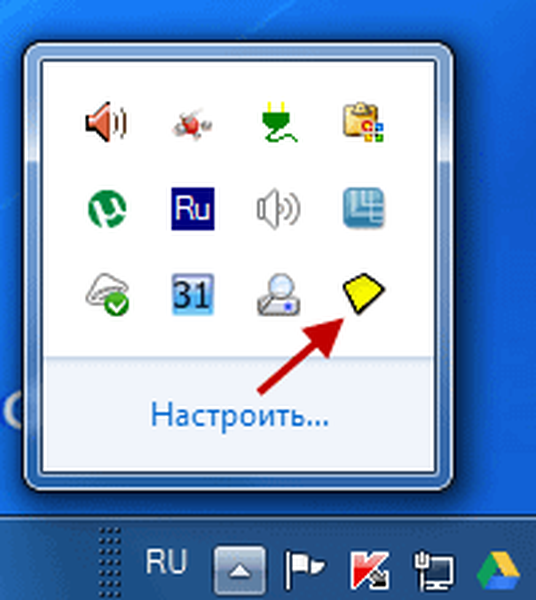
Luncurkan Sandboxie untuk membuat beberapa pengaturan program. Di jendela utama program, kotak pasir yang dibuat secara default ditampilkan..
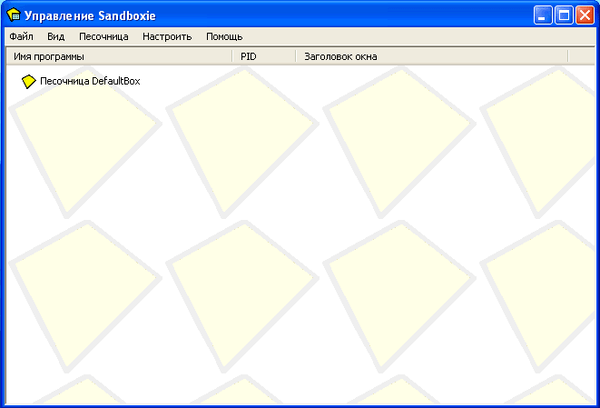
Sekarang pertimbangkan pertanyaan ini: cara mengkonfigurasi Sandboxie.
Pengaturan Sandboxie
Untuk mengkonfigurasi program, klik kanan pada nama "kotak pasir". Setelah itu, di menu konteks, klik "Pengaturan Kotak Pasir".
Di jendela pengaturan kotak pasir - "DefaultBox", di bagian "Perilaku", Anda dapat mencentang kotak "Jangan tampilkan indikator Sandboxie dalam judul jendela" jika Anda tidak ingin jendela terbuka di kotak pasir dengan ikon khusus. Anda dapat melakukannya sesuai keinginan..
Ketika Anda mengklik bidang kuning di jendela "Warna" yang terbuka, Anda dapat memilih warna untuk menampilkan batas tipis di sekitar jendela program yang diluncurkan di "kotak pasir". Setelah pengaturan ini, jika Anda mengubah sesuatu di pengaturan program, klik tombol "Terapkan".
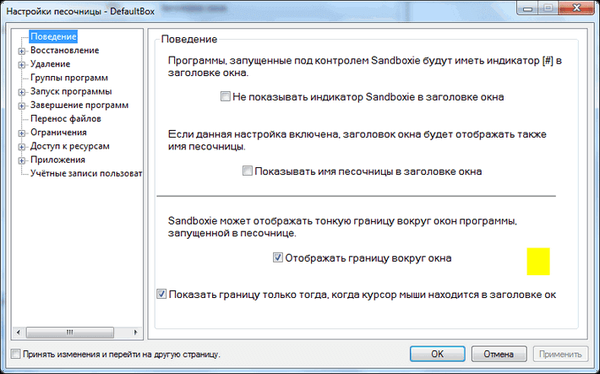
Di bagian "Pemulihan", di subbagian "Pemulihan Cepat", Anda dapat memilih folder untuk pemulihan cepat jika Anda ingin mengubah pengaturan default program.
Di subbagian "Pemulihan Instan", Anda dapat mengecualikan file, folder, atau jenis ekstensi file dari pemulihan segera jika file-file ini disimpan oleh program yang berjalan di "kotak pasir".
Di bagian "Penghapusan" dari subbagian "Penghapusan Penawaran", Anda dapat mencentang kotak "Jangan pernah menghapus kotak pasir ini dan jangan menghapus isinya", agar tidak kehilangan data yang disimpan dalam "kotak pasir".
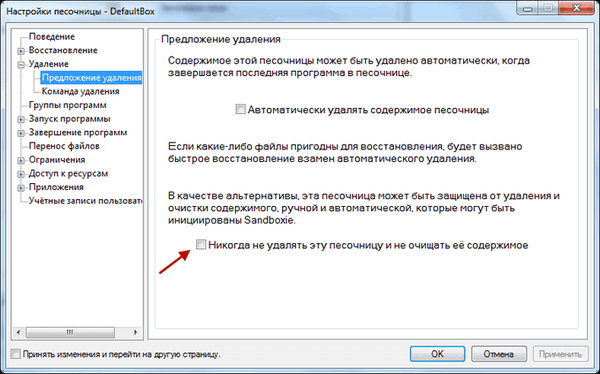
Di bagian "Pembatasan", di sub-bagian "Akses Internet", Anda dapat menambahkan program ke daftar atau menghapus program dari daftar program yang dapat mengakses Internet. Anda dapat mengizinkan atau memblokir program dari mengakses Internet ketika mereka berada di lingkungan yang aman. Jika Anda mengklik tombol blokir semua program, maka semua program yang berjalan di kotak pasir akan diblokir untuk mengakses Internet.
Di bagian "Aplikasi", Anda dapat memilih aturan perilaku untuk berbagai program yang berjalan di program Sandboxie.
Di bagian menu "Kotak Pasir", mengklik item "Set Folder Penyimpanan", Anda dapat mengubah drive tempat penyimpanan "Kotak Pasir" jika Anda memiliki sedikit ruang disk "C".
Setelah mengklik item "Buat kotak pasir baru", Anda dapat membuat "kotak pasir" dalam jumlah tidak terbatas, masing-masing dengan pengaturannya sendiri, untuk menjalankan program dengan pengaturan perilaku berbeda dari "kotak pasir" -nya.
Mode peluncuran beberapa kotak pasir ini pada saat yang sama, hanya berfungsi dalam versi berbayar program, setelah akhir masa percobaan bekerja dengan program.
Setiap ruang virtual bekerja secara terpisah, kotak pasir diisolasi dari sistem dan dari satu sama lain. Secara default, aplikasi ini menawarkan satu ruang Sandbox DefaultBox yang terisolasi.
Cara menggunakan Sandboxie
Cara pertama. Untuk menjalankan program dalam mode aman, klik kanan pada nama "kotak pasir" dan di menu konteks klik pada item "Jalankan di kotak pasir". Dalam daftar titik peluncuran, Anda dapat memilih item yang sesuai untuk meluncurkan program.
Anda dapat meluncurkan browser, klien email default, dan juga meluncurkan program apa pun dari sini atau dari menu Start. Anda juga dapat meluncurkan Explorer di lingkungan yang aman jika Anda mengklik opsi "Luncurkan Windows Explorer".
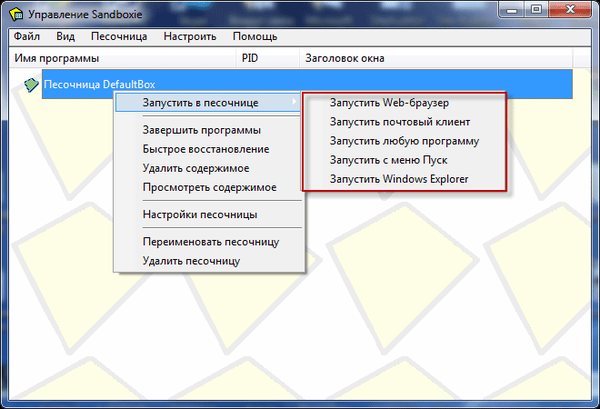
Setelah itu, Explorer akan diluncurkan di lingkungan yang dilindungi. Untuk keluar dari Explorer, di jendela "Kelola Sandboxie", klik kanan pada folder program dan pilih "Akhiri Program" di menu konteks, atau cukup tutup Explorer dengan cara biasa untuk program dengan mengklik tombol merah.
Cara kedua. Akan lebih mudah untuk menjalankan program di Sandboxie, cukup dengan mengklik folder atau pintasan program, dan kemudian pilih "Jalankan di kotak pasir" dari menu konteks.
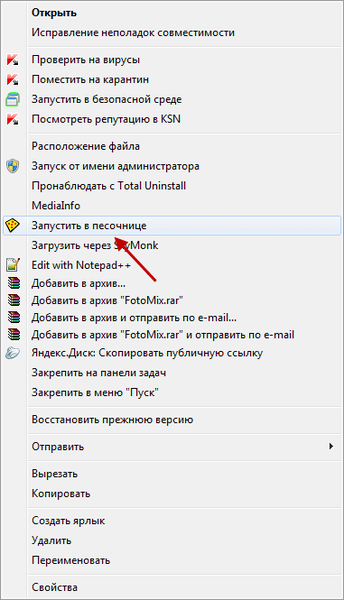
Jika Anda telah membuat beberapa kotak pasir, maka program Sandboxie akan meminta Anda untuk memilih kotak pasir yang diinginkan untuk meluncurkan program. Pilih lingkungan yang terisolasi, dan kemudian klik tombol "OK".
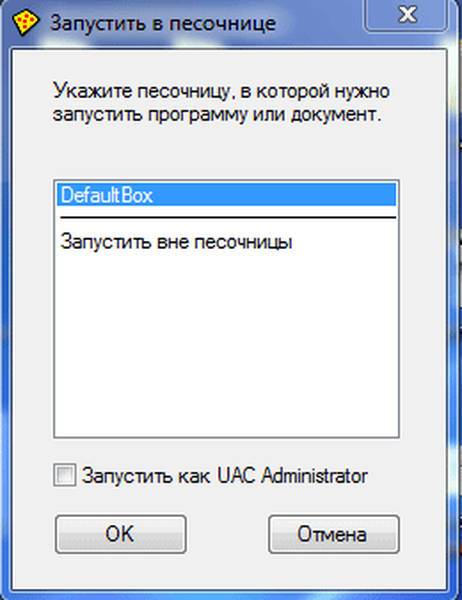
Setelah itu, program berjalan di lingkungan yang terisolasi. Saat Anda mengarahkan kursor ke program yang berjalan di lingkungan yang terisolasi, batas berwarna tipis akan terlihat di sekitar jendela program.
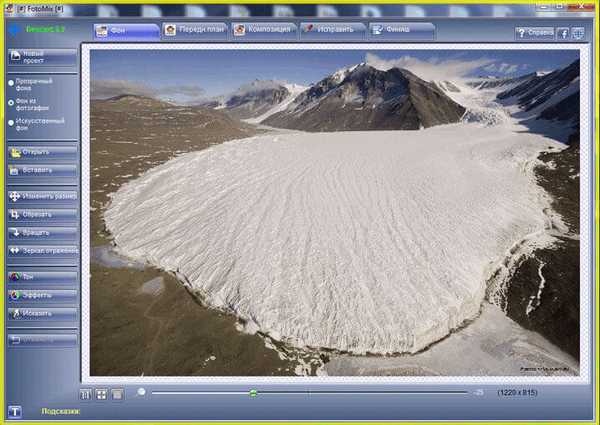
Pemulihan File di Sandboxie
Sandboxie tidak mengizinkan file dari program berpasir masuk ke sistem operasi tanpa izin Anda. Semua file yang dibuat oleh program atau diunduh dari Internet akan dihapus secara default setelah menutup kotak pasir.
Menggunakan Sandboxie, Anda dapat membuat dan menyimpan file di folder biasa di komputer Anda. File-file ini tidak akan terlihat sampai Anda memberikan izin kepada Sandboxie untuk mentransfer data dari kotak pasir ke kotak pasir..
Setelah Anda mengunduh file dari Internet menggunakan browser yang berjalan di lingkungan yang terisolasi, file-file ini akan ditempatkan di tempat di mana unduhan disimpan di komputer Anda.
Tapi, Anda tidak akan melihat file-file ini saat mereka berada di "kotak pasir". Anda perlu mentransfer file-file ini dari kotak pasir ke kotak pasir..
Di Sandboxie, ini disebut pemulihan file. Ada tiga mode pemulihan file: Pemulihan Instan, Pemulihan Cepat, dan Pemulihan Manual..
Sandboxie Pemulihan Instan
Ini adalah metode pemulihan terbaik, karena dapat secara otomatis memanggil fungsi pemulihan segera setelah file dibuat. Secara default, program ini secara khusus memonitor folder "Unduhan", "Dokumen", "Favorit" dan "Desktop".
Anda dapat menambahkan folder lain ke folder ini seperti yang Anda inginkan dalam pengaturan program (klik kanan pada folder kotak pasir => "Pengaturan Kotak Pasir" => "Kembalikan").
Setelah file disimpan ke komputer, Sandboxie segera menampilkan jendela "Pemulihan Instan". Anda dapat mengklik tombol Restore, dan jika Anda mengklik tombol Restart, maka Restore dan Investigasi atau Restore dan Run.
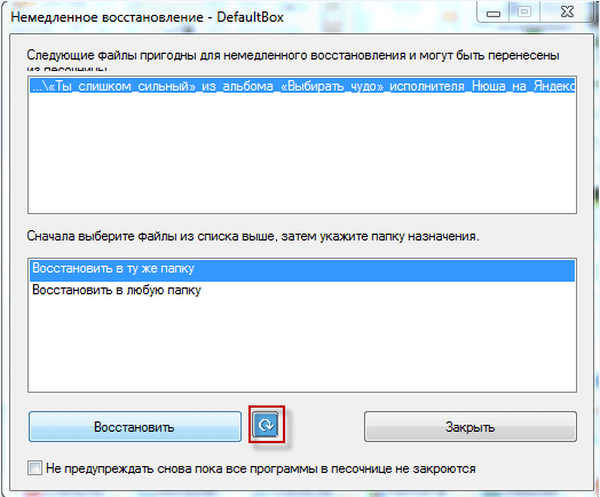
Pemulihan Cepat di Sandboxie
Ketika memulihkan dengan cepat, file dari lingkungan yang terisolasi ditransfer dalam mode manual cepat. Anda dapat mengonfigurasi program untuk memulihkan file yang disimpan di "kotak pasir" saat mengakses mode ini.
Anda mungkin juga tertarik dengan:- Toolwiz Time Freeze - membekukan sistem pada komputer
- Windows 10 Sandbox (Windows Sandbox): Safe Sandbox
Pemulihan manual di Sandboxie
Jika Anda ingin menghapus "kotak pasir" dengan mengklik kanan nama "kotak pasir" dan memilih item menu konteks "Hapus konten". Setelah itu, jendela Delete Sandbox muncul..
Di jendela ini, Anda dapat file di lingkungan yang terisolasi, "Kembalikan ke folder yang sama", "Kembalikan ke folder apa pun" atau "Tambah folder". Jika Anda mengklik tombol "Hapus kotak pasir," maka semua proses di dalamnya selesai dan semua kontennya dihapus.

Menggunakan Sandboxie memungkinkan Anda untuk mencapai keamanan yang lebih besar saat menggunakan komputer Anda. Anda dapat menjalankan beberapa program dengan aman di lingkungan yang terisolasi, mengakses Internet dengan aman.
Alat untuk membuat lingkungan yang terisolasi juga memiliki beberapa program anti-virus, misalnya, 360 Total Security.
Kesimpulan artikel
Sandboxie menjalankan aplikasi di kotak pasir, sehingga mencegah kemungkinan komponen berbahaya memasuki sistem. Selain itu, menggunakan program ini, Anda dapat menguji program baru tanpa menginstalnya di komputer Anda.
Publikasi terkait:- Tails - Sistem Operasi Anonim dan Aman
- 10 layanan penghasil kata sandi online
- Panduan keamanan Internet dan komputer
- 10 tips untuk menggunakan antivirus
- Panda USB Vaccine - perlindungan virus untuk flash drive











